В этом посте описана процедура переименования имени локальной и удаленной ветвей Git.
Как переименовать имя локальной ветки Git?
Чтобы переименовать локальную ветку Git, сначала перейдите в локальный каталог и перечислите локальные ветки. Переключитесь на локальную ветку, которую нужно переименовать, и выполните команду « $ git branch -m <имя-ветки> команда.
Теперь взгляните на реализацию вышеуказанного сценария!
Шаг 1: Переместить в репозиторий
Выполнить « CD ” для перехода к локальному репозиторию Git:
$ CD 'C:\Пользователи \n азма\Гит\Демо14'

Шаг 2: Список ветвей
Запустите « ветка git ” командой “ -список ” для отображения списка локальных ветвей:
$ ветка git --списокСогласно приведенному ниже выводу, наш локальный репозиторий содержит две ветки, такие как « разработчик ' а также ' мастер ». Более того, ' * » указывает на то, что « мастер ” ветка — это текущая рабочая ветка:
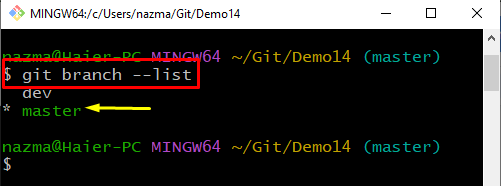
Шаг 3. Отделение оплаты
Теперь переключитесь на другую локальную ветку, которую нужно переименовать, используя « git касса команда:
$ git касса разработчик 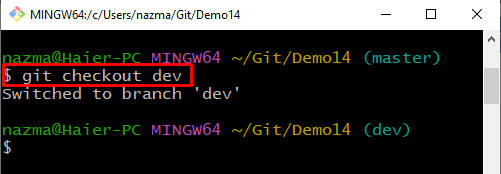
Шаг 4: Создайте ветку
Запустите « ветка git ' вместе с ' -м ” для переименования текущей ветки:
$ ветка git -м особенностьСогласно приведенному ниже выводу, текущая рабочая ветвь « разработчик » успешно переименован в « особенность ' ответвляться:
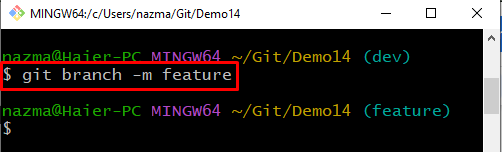
Шаг 5: Контрольный список
Просмотрите список веток, чтобы убедиться, что ветка переименована:
$ ветка git --списокПриведенный ниже вывод показывает, что операция переименования ветки выполнена успешно:
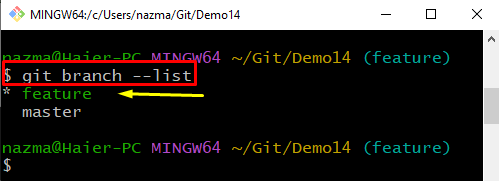
Давайте перейдем к следующему разделу и узнаем, как переименовывать имена удаленных веток Git.
Как переименовать имя удаленной ветки Git?
Чтобы переименовать имя удаленной ветки Git, сначала просмотрите список удаленных веток и удалите имя ветки, которую необходимо переименовать. Затем выполните « $ git push origin -u <название ветки> », чтобы отправить новую ветку в удаленный репозиторий.
Давайте практически выполним описанную выше процедуру!
Шаг 1: Список удаленных филиалов
Проверьте список удаленных ветвей, выполнив команду « ветка git ” вместе с “ -р », который указывает на удаленный:
$ ветка git -рЗдесь мы хотим переименовать выделенную ниже удаленную ветку:
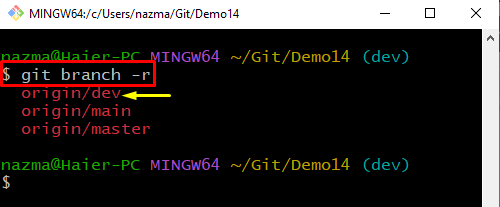
Шаг 2. Удалить удаленную ветку
Запустите « git push происхождение ” командой “ -Удалить ” и имя удаленной ветки, чтобы удалить его:
$ git push источник --Удалить разработчик 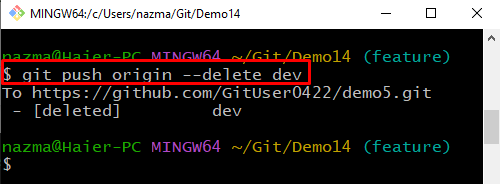
Шаг 3: Нажмите локальную ветку
Теперь загрузите содержимое локального репозитория в удаленный репозиторий:
$ git push источник -в особенность 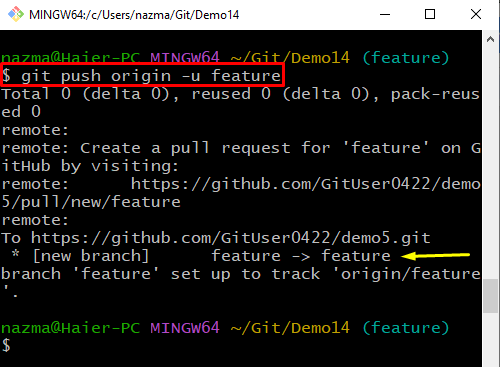
Шаг 4. Проверьте переименование удаленной ветки
Затем используйте « ветка git ” командой “ -р », чтобы проверить существование переименованной удаленной ветки:
$ ветка git -рУдаленная ветка успешно переименована в соответствии с локальной веткой:
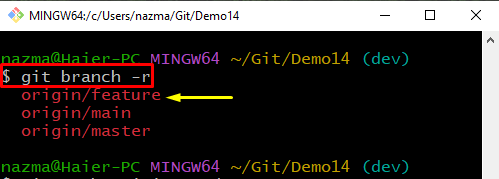
Это все! Мы скомпилировали метод для переименования имени локальной и удаленной ветки Git.
Вывод
Чтобы переименовать локальную ветку Git, сначала перейдите в локальный каталог и перечислите локальные ветки. Затем переключитесь на локальную ветку, которую нужно переименовать. Выполнить « $ git branch -m <имя-ветки> команда. Чтобы переименовать имя удаленной ветки Git, просмотрите список удаленных веток и удалите имя ветки, которую необходимо переименовать. Запустите « $ git push origin -u <название ветки> », чтобы отправить только что созданную локальную ветку на удаленный сервер. В этом посте определена процедура переименования имени локальной ветки Git и удаленной ветки GitHub на хост-сервере Git.